Come utilizzare countif con caratteri jolly in fogli google
Puoi utilizzare le seguenti formule in Fogli Google per utilizzare i caratteri jolly con la funzione CONTA.SE:
Formula 1: CONTA.SE con un carattere jolly
= COUNTIF ( A2:A11 , " *string* " )
Questa particolare formula conta il numero di celle nell’intervallo A2:A11 che contengono “stringa” in qualsiasi punto della cella.
Formula 2: CONTA.SE con più caratteri jolly
=COUNTIFS( A2:A11 , " *string1* " , B2:B11 , " *string2* " )
Questa particolare formula conta il numero di celle in cui A2:A11 contiene “stringa1” e B2:B11 contiene “stringa2”.
Gli esempi seguenti mostrano come utilizzare ciascuna formula nella pratica.
Esempio 1: CONTA.SE con un carattere jolly
Possiamo utilizzare la seguente formula per contare il numero di celle nella colonna A che contengono “avs” in qualsiasi punto della cella:
=COUNTIF( A2:A11 , " *avs* " )
Lo screenshot seguente mostra come utilizzare questa formula nella pratica:
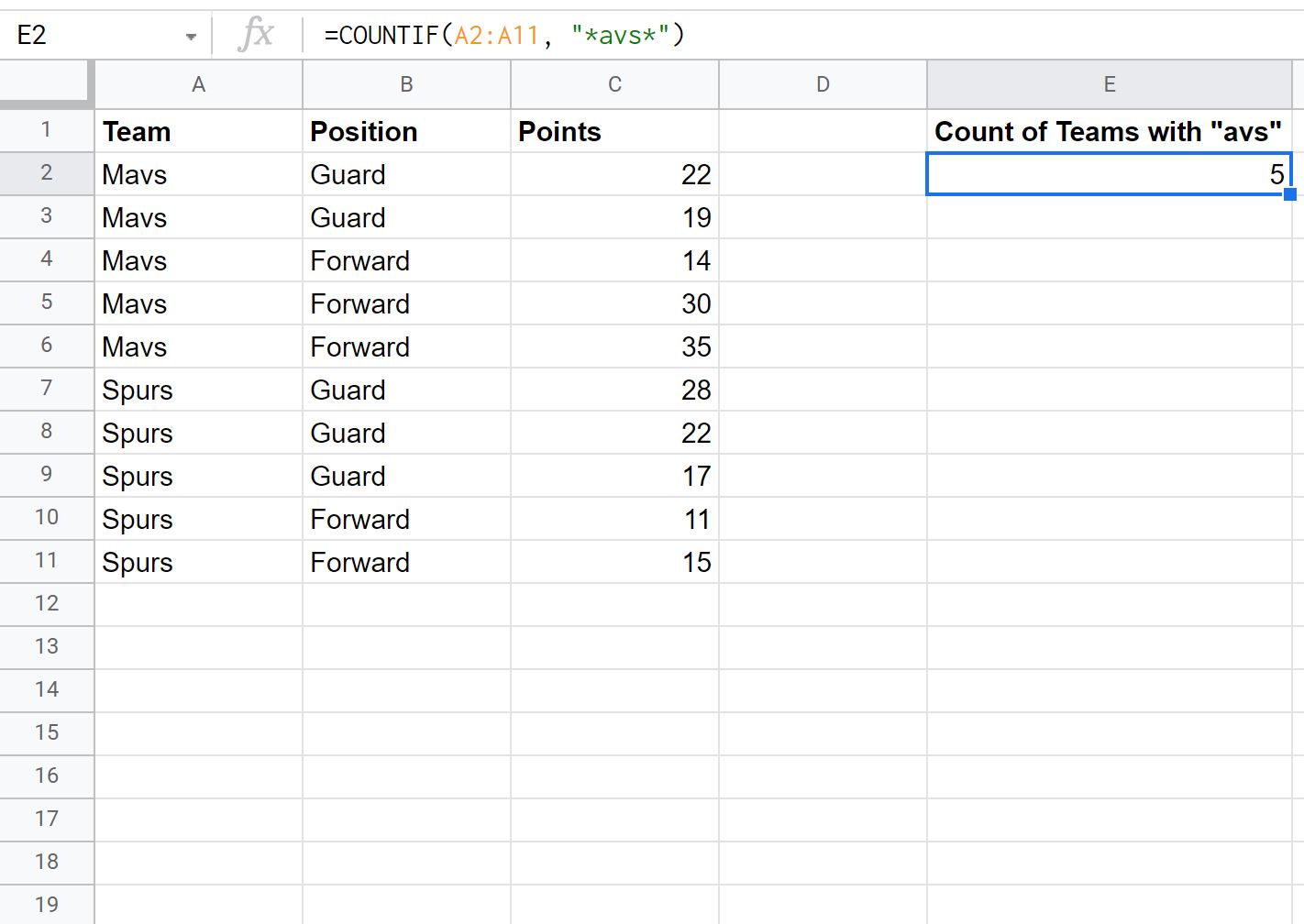
Dal risultato, possiamo vedere che ci sono 5 celle nella colonna A che contengono “avs” nel nome.
Esempio 2: CONTA.SE con più caratteri jolly
Possiamo utilizzare la seguente formula per contare il numero di righe in cui A2:A11 contiene “avs” e B2:B11 contiene “Gua”:
= COUNTIFS ( A2:A11 , " *avs* " , B2:B11 , " *Gua* " )
Lo screenshot seguente mostra come utilizzare questa formula nella pratica:
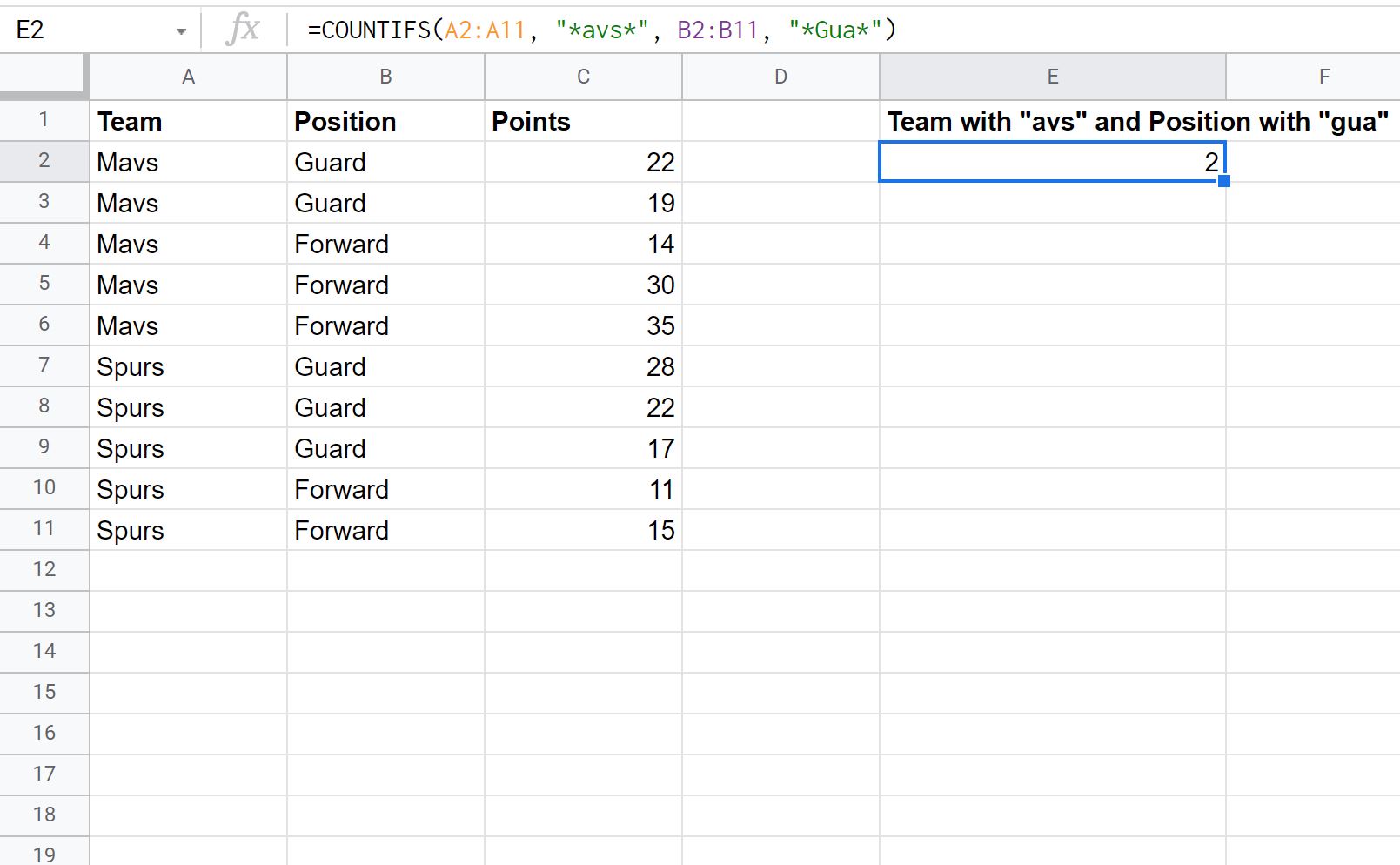
Dal risultato possiamo vedere che ci sono 2 righe in cui team contiene “avs” e position contiene “Gua” da qualche parte nella cella.
Risorse addizionali
I seguenti tutorial spiegano come eseguire altre operazioni comuni in Fogli Google:
Come utilizzare COUNTIF con OR in Fogli Google
Come utilizzare COUNTIF da un altro foglio in Fogli Google
Come utilizzare COUNTIFS con un intervallo di date in Fogli Google